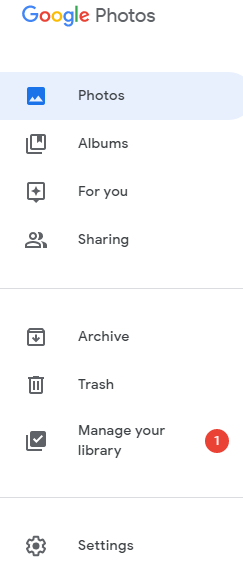Met de introductie van digitalisering in fotografie, is er een exponentiële toename van het aantal foto's waarop over de hele wereld wordt geklikt. Digitale afbeeldingen kosten niets in vergelijking met de 36 foto's op een filmrol. Het is ook gemakkelijk om digitale foto's op te slaan, omdat ze geen extra opslagruimte in beslag nemen.
Laten we de voordelen even buiten beschouwing laten, laten we ons concentreren op één ernstige beperking, en dat is het feit dat het een eeuwigheid duurt om door alle afbeeldingen te bladeren om een foto van iemand te vinden. Met de oude fotografiemethoden hadden we niet zo'n enorme hoeveelheid foto's en was het gemakkelijk om handmatig door de albums te bladeren. Google nam deze beperking in acht en introduceerde automatische tagging van digitale afbeeldingen, waarbij de gezichten werden herkend door Google AI en dienovereenkomstig werden getagd.
Lees ook: Hoe u een chat kunt starten in de berichtenfunctie van Google Foto's
De nieuwe Google Foto's-update: mensen handmatig taggen

Niet alle gezichten waren correct getagd, en sommige mensen werden helemaal niet getagd. Om dit probleem op te lossen, heeft Google de functie geïntroduceerd om mensen handmatig te taggen in Google Foto's. Deze nieuwe update is al begonnen met uitrollen en heeft miljoenen gebruikers bereikt. Het was belangrijk voor Google om deze update uit te rollen, aangezien gebruikers in de vorige versie van Google Foto's geen nieuwe tags konden toevoegen of oudere tags die op gezichten van mensen waren toegepast, konden bewerken. En als het gezicht vanwege een lichtprobleem of een andere reden niet herkenbaar is, was er geen oplossing om een tag toe te voegen.
Nu heeft Google Foto's zijn algoritme bijgewerkt en kan het zelfs de gezichten van dieren vastleggen, zoals uw huisdieren. De gezichten in de foto's kunnen handmatig worden getagd en zelfs de gezichten die verkeerd zijn getagd, kunnen worden bewerkt. Maar aangezien veel gebruikers enthousiast zijn over de nieuwe update, lijkt er nog steeds een addertje onder het gras te zitten. Google Foto's staat zijn gebruikers niet toe een willekeurig deel van een afbeelding te selecteren en een vak te plaatsen om deze te taggen. Deze functie is momenteel beschikbaar op Facebook, wat betekent dat als de Google AI een deel van een foto niet als een gezicht identificeert, die persoon niet op die foto kan worden getagd. Andere objecten dan gezichten kunnen ook niet worden getagd.
Lees ook: Hoe verwijderde foto's van Google Foto's herstellen?
Dus, hoe tag je mensen handmatig in Google Foto's?
Als u Google Foto's op uw computer gebruikt, volgen hier de stappen om de functie Gezichtsgroepering in te schakelen.
Stap 1. Open de browser en log in op Google Foto's.
Stap 2 . Tik linksboven op het Hamburgermenu.
Stap 3 . Kies Instellingen in de lijst met opties.
Stap 4 . Scroll naar beneden en zoek Groepsgelijke gezichten.
Stap 5 . Zoek nu Face Grouping en schakel de schakelaar ernaast in en zet hem aan.
Opmerking : als u gezichtsgroepering voor huisdieren wilt uitschakelen, schuift u de schakelaar naar links om deze uit te schakelen naast Huisdieren met mensen tonen.
Lees ook: 4 handige functies van Google Foto's die u mogelijk over het hoofd hebt gezien
Gezichten taggen in de Google Foto's-app
Nu de functie Gezichtsgroepering is ingeschakeld, is het eenvoudig om nieuwe tags toe te voegen of tags te bewerken die al zijn ingesteld door Google AI. Dit zijn de stappen om de tags in te stellen:
Hoe tag je mensen handmatig in Google Foto's op je smartphone?
Stap 1 . Open de Google Foto's-app op je mobiel.
Stap 2 . Blader door uw afbeeldingen en selecteer degene waaraan u de tag wilt toevoegen.
Stap 3. Nu die afbeelding geopend is, veegt u omhoog en u krijgt details van mensen in de afbeelding met tags die al door Google zijn toegevoegd.
Stap 4 . Alle gezichten die door Google AI worden herkend, worden weergegeven als miniaturen met de herkende gezichten getagd en andere blanco gelaten. Scroll door de miniaturen naar rechts en selecteer de persoon die je wilt taggen.
Stap 5 . Tik op de geselecteerde miniatuur en deze wordt geopend in een ander scherm.
Stap 6 . Zoek Een naam toevoegen en klik erop om de naam van de persoon toe te voegen.
Met deze stappen kunt u handmatig een tag toevoegen aan een persoon op de foto. Als er echter een persoon op de groepsfoto staat die niet als miniatuur aanwezig is, dan moet je de persoon handmatig toevoegen en vervolgens een tag aan zijn gezicht toevoegen. Hier zijn de stappen voor hetzelfde:
Stap 7. Als je het gezicht van de persoon niet kunt vinden terwijl je de miniaturen naar rechts scrolt, klik dan op het potloodpictogram aan de rechterkant, net boven de miniaturen.

Stap 8. Scroll naar beneden naar het gedeelte Beschikbaar om toe te voegen hieronder en zoek naar de persoon die u wilt toevoegen. Deze miniaturen hebben elk een blauw plusteken.
Stap 9 . Tik eerst op de miniaturen die u wilt toevoegen en tik vervolgens op het plusteken in de rechterbovenhoek en tik ten slotte op Maken.
Stap 10 . Dat gezicht verschijnt samen met andere miniaturen. Gebruik stap 1 – 6 om een tag toe te voegen aan het gezicht van deze persoon in de afbeelding.
Lees ook: Vier verschillende manieren om duplicaten in Google Foto's te verwijderen
Hoe tag je mensen handmatig in Google Foto's op je pc?
Stap 1. Open Google Foto's in uw browser.
Stap 2. Zoek en klik op de foto waaraan u de tag wilt toevoegen.
Stap 3. Zodra de afbeelding is geopend, klikt u op de kleine i in een cirkel in de menu-opties rechtsboven.

Stap 4. Als u op kleine i klikt, ziet u enkele opties aan de rechterkant van de afbeelding verschijnen. De lijst met mensen die op die foto aanwezig zijn, wordt weergegeven in de vorm van miniaturen. Ook zie je bovenaan een melding met het aantal mensen dat kan worden toegevoegd.
Stap 5. Klik op het potloodpictogram of de melding en alle gezichten die op de foto worden herkend, maar nog niet zijn getagd, worden weergegeven.

Stap 6. Klik op de miniatuur die u wilt toevoegen en klik vervolgens op het Plus-pictogram in de rechterbovenhoek.
Stap 7. Klik vervolgens op Maken en klik vervolgens op Gereed in de rechterbovenhoek.

Stap 8. De persoon wordt toegevoegd onder beschrijving met andere gezichten in de afbeelding. Klik erop en voeg een naam toe om een tag te plaatsen.
Lees ook: Foto's verplaatsen van Google Drive naar Google Foto's
Ben je al begonnen met het taggen van je Google Foto's?
De handmatige tagging-functie in Google Foto's is geweldig en kan erg handig zijn om nieuwe tags toe te voegen en oude te bewerken. Door een foto te taggen, kunt u alle afbeeldingen van een specifieke persoon doorzoeken door zijn/haar naam in het zoekvak van uw Google Foto's te typen. Het automatische tagging-proces door Google AI is verbazingwekkend nauwkeurig en kan op slimme wijze foto's van kleine baby's herkennen, zelfs nadat ze een paar jaar zijn gegroeid. De enige functie die ontbreekt, is dat u geen enkel deel van de afbeelding kunt markeren en er een tag aan kunt bevestigen.
Volg ons op sociale media – Facebook en YouTube . Voor vragen of suggesties kunt u ons dit laten weten in de opmerkingen hieronder. We komen graag bij je terug met een oplossing. We posten regelmatig tips en trucs, samen met oplossingen voor veelvoorkomende problemen met betrekking tot technologie. Abonneer u op onze nieuwsbrief om regelmatig op de hoogte te blijven van de technische wereld.